
O Notion (Android l iOS l Web l Desktop) é um aplicativo focado na organização de tarefas. Com um funcionamento bastante parecido com o Trello, a plataforma é ideal para uso pessoal e para o gerenciamento de equipes, já que permite criar notas e arquivos colaborativos.
- 6 aplicativos de listas de tarefas para tornar seu dia mais produtivo
- Os melhores aplicativos para aumentar sua produtividade
- Os melhores aplicativos de notas para celular
Embora possua planos por assinatura, a versão gratuita do Notion é bastante completa e supre as necessidades de um usuário comum. Isso não se aplica, contudo, àqueles que pretendem usar o app no ambiente corporativo. Nesse caso, as limitações podem tornar o uso um tanto quanto engessado.
Atualmente, é possível contratar o plano mensal por R$ 20,90 ou o plano anual, que custa R$ 244,90. O aplicativo está disponível para Android e iOS, além de possuir uma versão para Web e para os sistemas macOS e Windows.
–
Siga no Instagram: acompanhe nossos bastidores, converse com nossa equipe, tire suas dúvidas e saiba em primeira mão as novidades que estão por vir no Canaltech.
–
Como funciona o Notion
Passo 1: acesse o Notion e, com uma conta logada, selecione o menu de três traços no topo da tela. Com isso, será exibida uma aba lateral com alguns arquivos padrão. Para criar uma nova página no app, clique em “Add page”. É possível usar páginas para organizar tarefas e notas por temas.
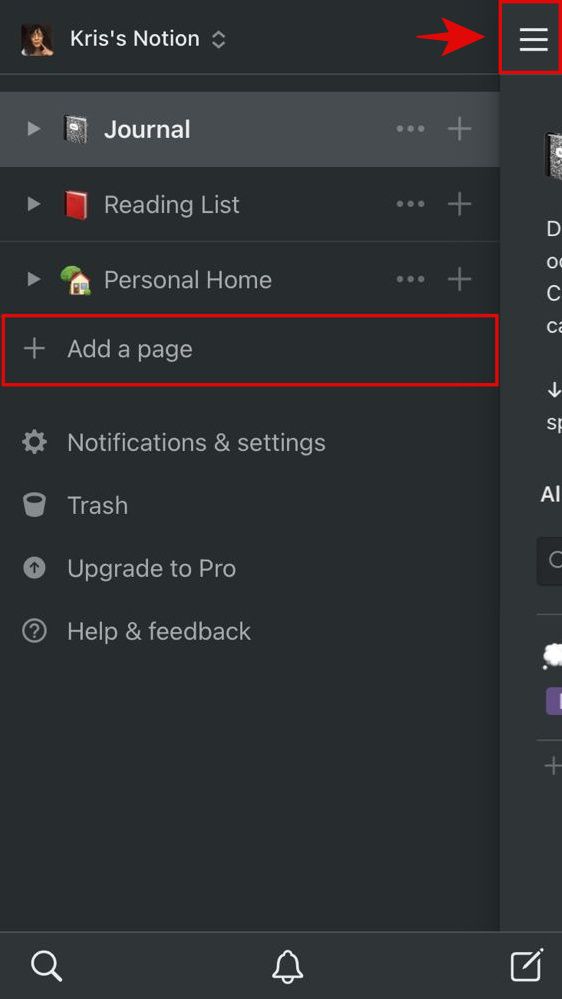
Passo 2: agora, escolha um nome para o arquivo e, na parte inferior da tela, clique sobre “Choose template” para selecionar um formato.
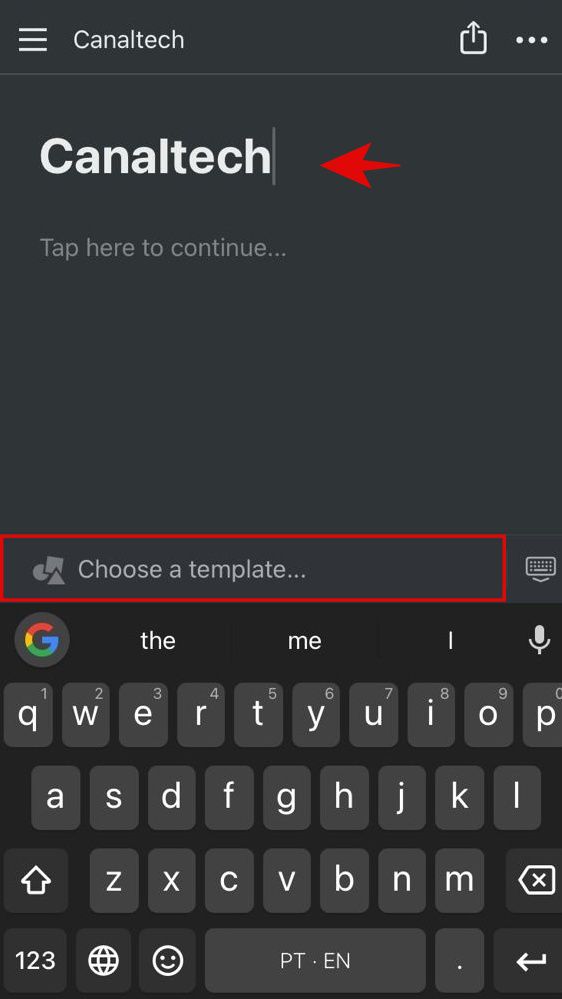
Passo 3: mesmo tendo fortes concorrentes como o Trello, o Notion é escolhido por muitas pessoas e esse é um dos motivos. Os formatos oferecidos pelo programa são inúmeros e, sem dúvidas, entregam mais dinamismo e controle ao usuário. É possível criar tabelas, quadros de trabalho, listas, calendários, linhas do tempo e outros. Entre as opções, escolha a que preferir.
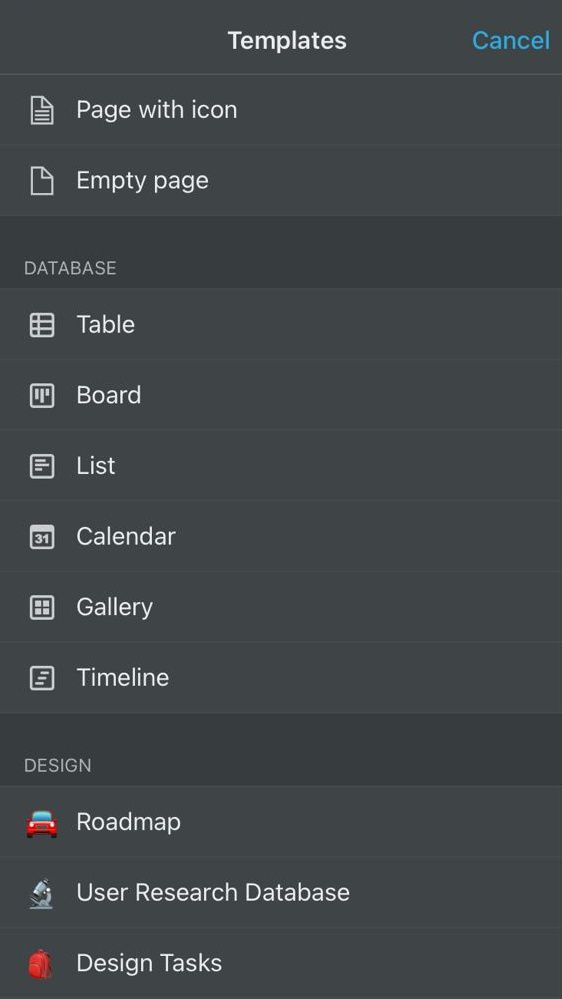
Passo 4: outro ponto forte do app é a ampla personalização. Para editar a aparência do arquivo, use os comandos “Add icon” para adicionar um emoji, “Add cover” para inserir uma capa e “Add comment” para escrever um comentário/descrição.
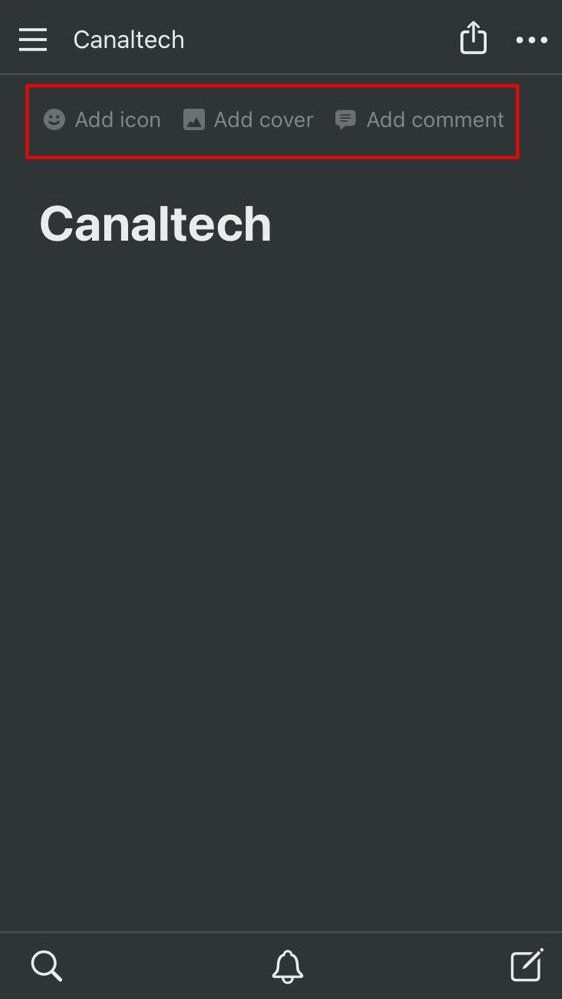
Passo 5: você pode adicionar um texto normalmente ou recorrer aos elementos do Notion. Para visualizá-los, clique no botão “+”.
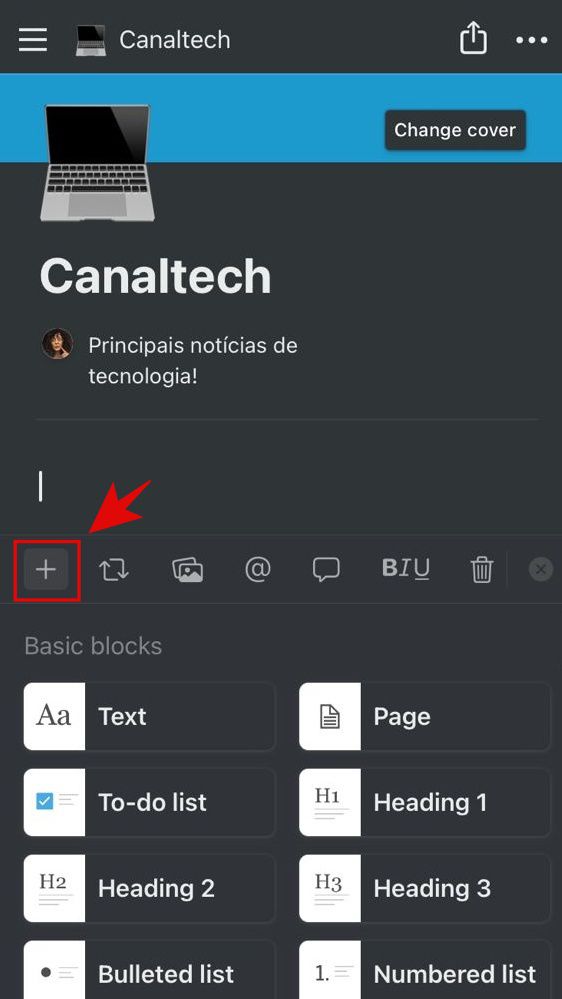
Passo 6: aliás, caso você tenha escrito um texto e queira convertê-lo para os formatos disponíveis, basta selecioná-lo, clicar no próximo botão e escolher uma das opções.

Passo 7: também é possível inserir imagens com o ícone de paisagem, bem como mencionar pessoas adicionadas ao arquivo, outras páginas e datas. Para tanto, use o símbolo “@”.
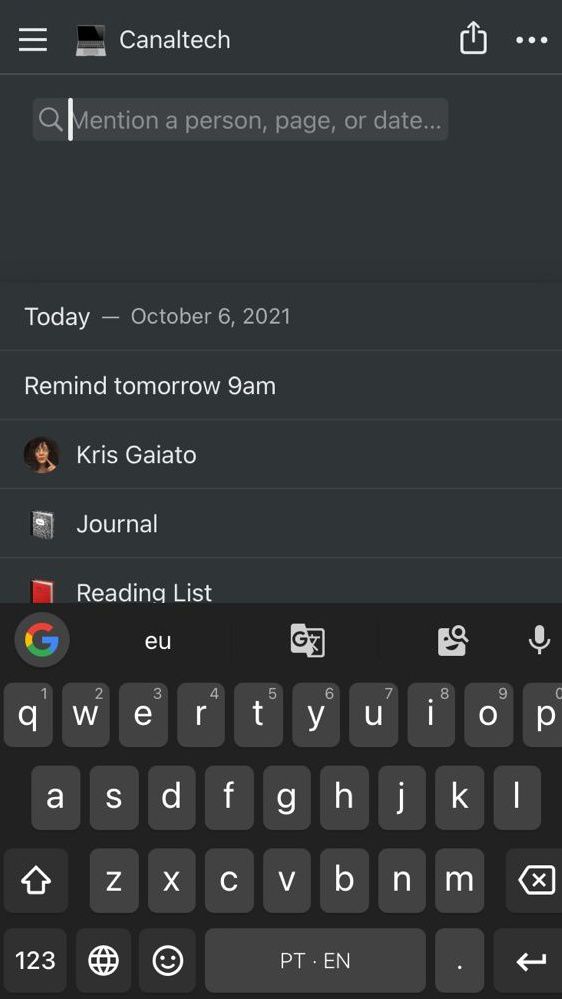
Passo 8: o usuário também pode adicionar comentários ao documento através do ícone de caixa de diálogo.
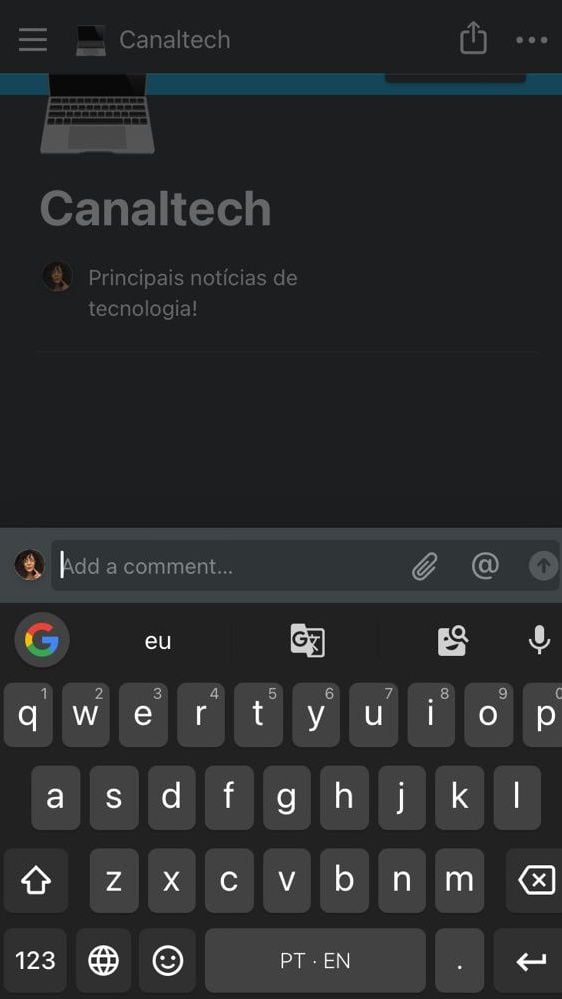
Passo 9: além disso, o app ainda oferece diferentes cores para o texto.
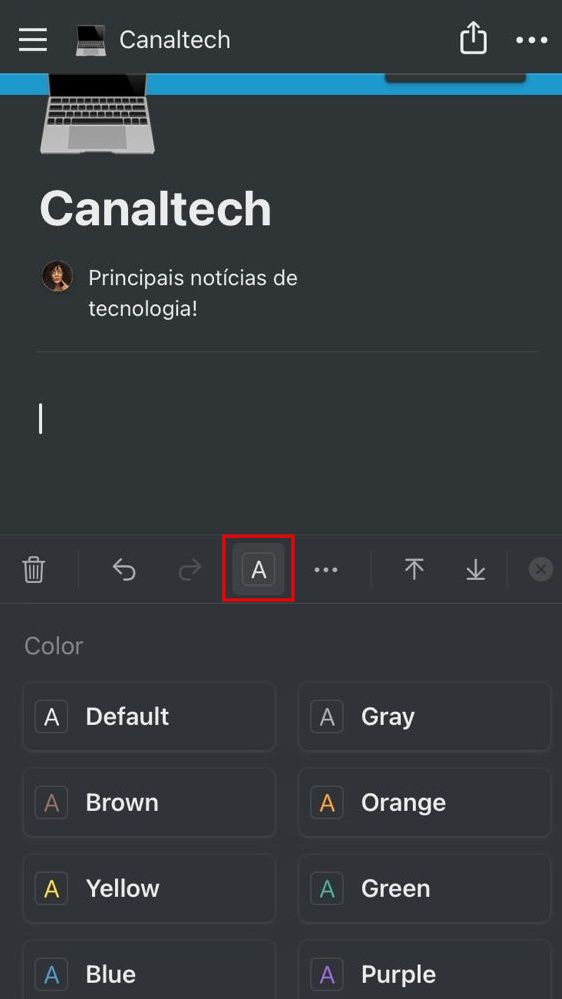
Passo 10: se você pretende adicionar links ao arquivo, é importante saber que o Notion cria prévias das páginas adicionadas. Basta colar o endereço da web no campo de texto e clicar em “Create bookmark”.
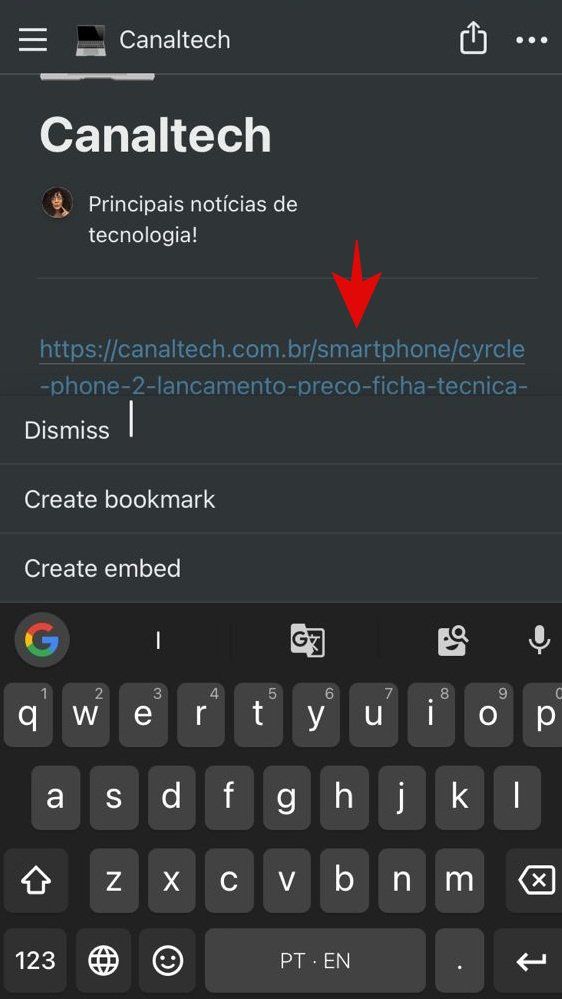
Passo 11: para gerar um link para o arquivo ou adicionar pessoas, toque no botão de compartilhamento no topo da tela.
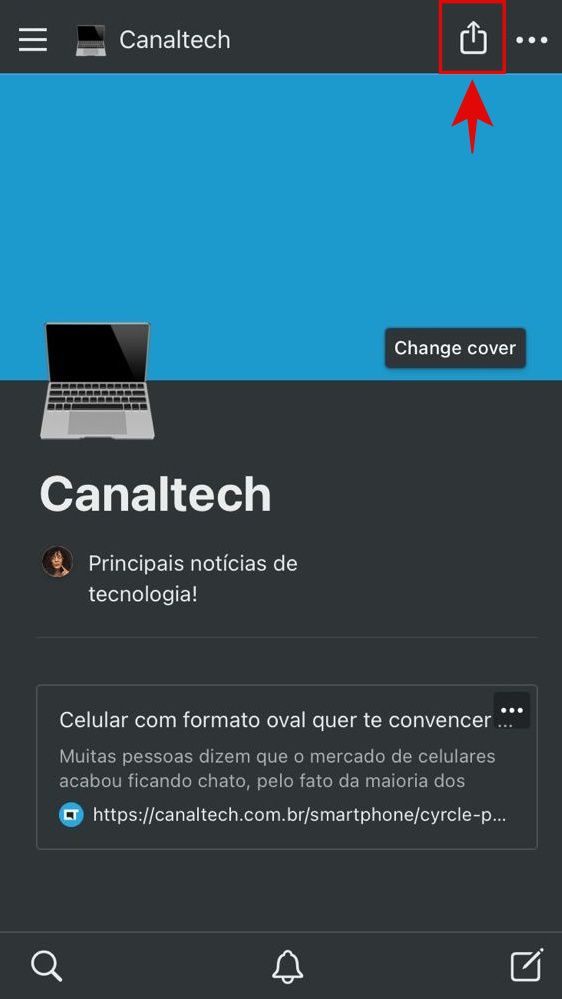
Passo 12: na próxima tela, é possível copiar o link da página ou adicionar pessoas ao arquivo. No último caso, insira o e-mail do convidado e clique no botão “Invite”.
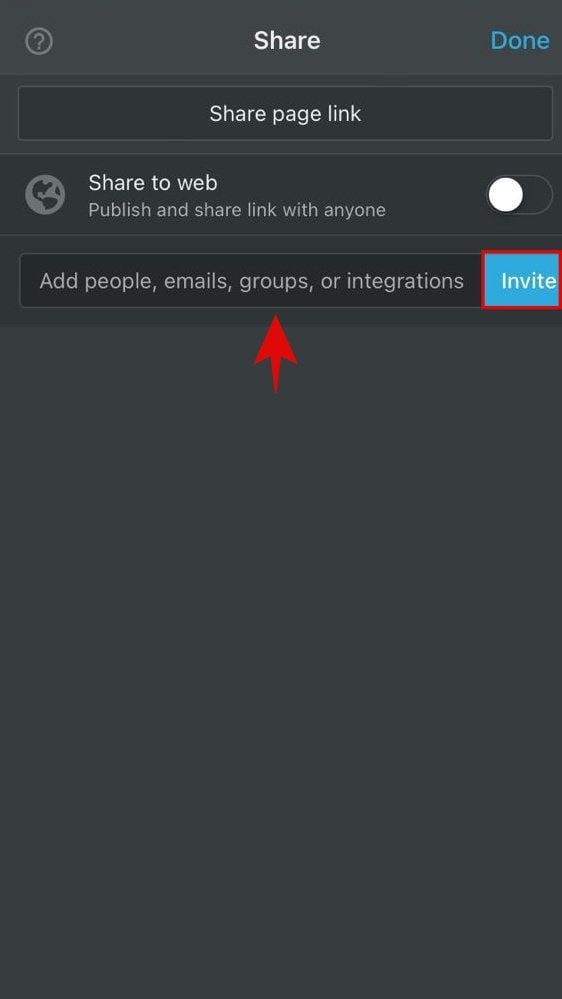
Passo 13: para finalizar, saia do arquivo e novamente clique no botão de três traços indicado no início deste tutorial. Nesta aba, você verá todos os arquivos criados. No ícone de três pontos, estão opções de edição e configuração do arquivo e, em “+”, é possível criar documentos dentro da página. Ainda nesta aba, estão as configurações do app (Notifications & settings) e a lixeira (Trash).
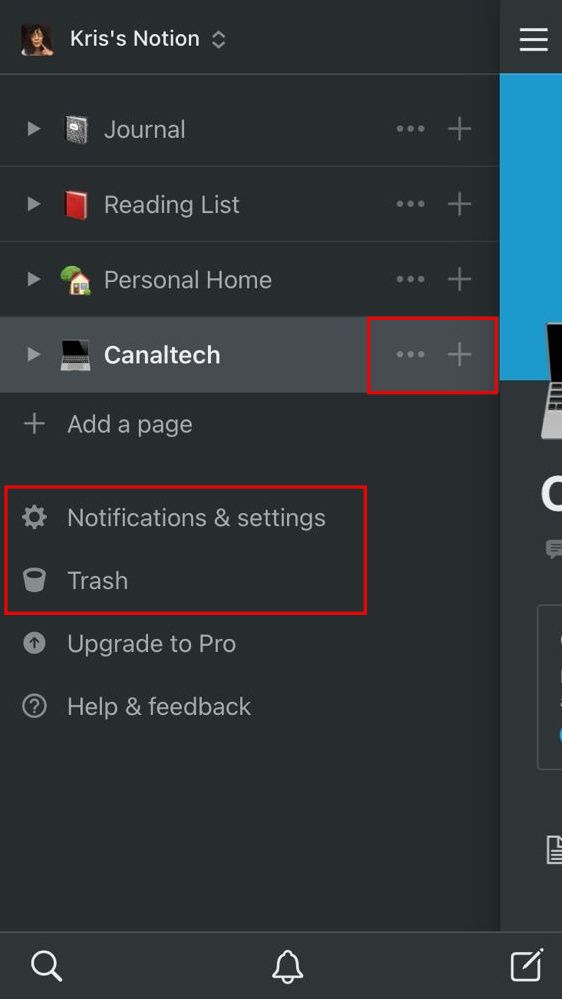
Pronto! Agora você conhece melhor o Notion e sabe como utilizá-lo.
Trending no Canaltech:
- Cérebro revela sinais do Alzheimer muito antes da pessoa chegar ao diagnóstico
- 5 carros populares mais vendidos do Brasil
- SUV elétrico da Huawei chega ao Brasil em serviço de assinatura; veja o preço
- Xiaomi inaugura nova loja em São Paulo com descontos de até 50% em produtos
- Fiat Pulse | Novo SUV compacto já aparece sem camuflagem pelas ruas; veja
Fonte: Canaltech
